نحوه باز کردن یک فایل JAR در ویندوز و مک
در این مقاله تخصصی از مجله 98zoom میخواهیم از نحوه باز کردن یک فایل JAR در ویندوز و مک با شما صحبت کنیم ، پس با یک مقاله مفید و آموزشی دیگر از تیم نود و هشت زوم همراه ما باشید :
فایلهای JAR (آرشیو جاوا) فرمت رایجی هستند که برای بستهبندی و توزیع برنامهها یا کتابخانههای جاوا استفاده میشوند. باز کردن یک فایل JAR برای توسعه دهندگان و کاربران نرم افزارهای مبتنی بر جاوا ضروری است. در این مقاله، نحوه باز کردن یک فایل JAR و بررسی اهمیت فایلهای JAR را بررسی خواهیم کرد.
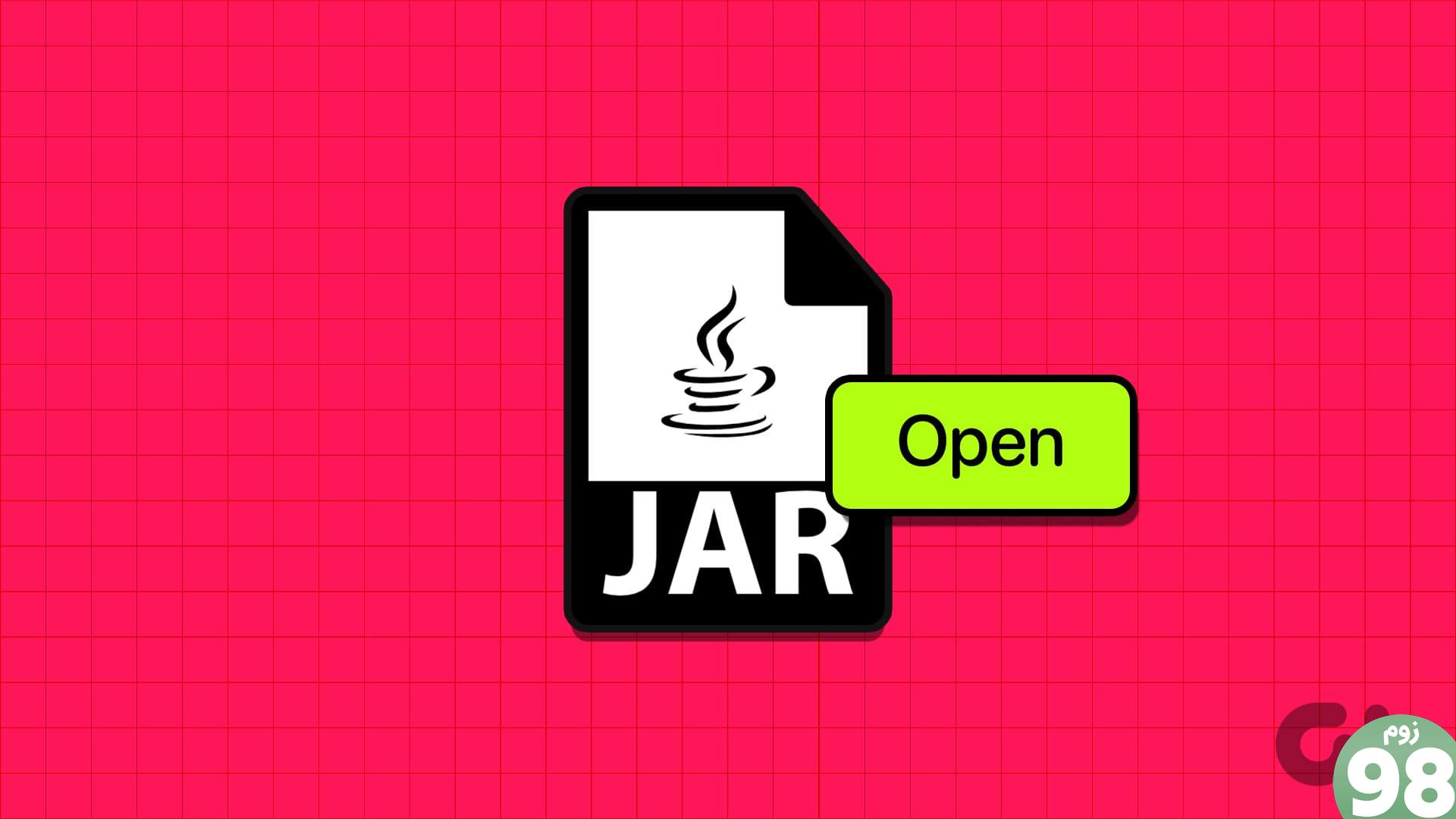
قبل از دانستن روشهای مختلف باز کردن فایلهای JAR، لازم است بدانیم که فایل JAR چیست. خوب، این فرمتی برای ذخیره کلاس های جاوا، ابرداده ها و منابع در یک فایل است. توسعه دهندگان از آن برای دسترسی به کتابخانه ها یا وابستگی های مورد نیاز برای پروژه های جاوا خود استفاده می کنند و می توانند فایل ها یا منابع خاصی را در صورت نیاز استخراج کنند.
با این درک، اجازه دهید با مقاله ادامه دهیم تا راه های مختلف باز کردن فایل های JAR را بررسی کنیم.
نحوه نصب Java Runtime Environment بر روی کامپیوتر شما
نصب Java Runtime Environment (JRE) بسیار ساده است. علاوه بر این، نصب آن به شما امکان می دهد فایل های JAR را باز کنید و به دستگاه شما اجازه می دهد برنامه های جاوا را بدون مشکل اجرا کند. مراحل زیر را دنبال کنید.
توجه: مراحل برای Windows و Mac یکسان است. با این حال، ما از ویندوز برای نمایش استفاده خواهیم کرد.
مرحله 1: برای دانلود Java Runtime Environment (JRE) با استفاده از پیوند زیر به وب سایت رسمی Oracle بروید.
مرحله 2: برای یافتن بسته نصب مناسب برای سیستم عامل خود به پایین بروید.
توجه: هم نصب کننده آنلاین و هم آفلاین وجود دارد. ما از نصب کننده آفلاین برای نمایش استفاده خواهیم کرد.
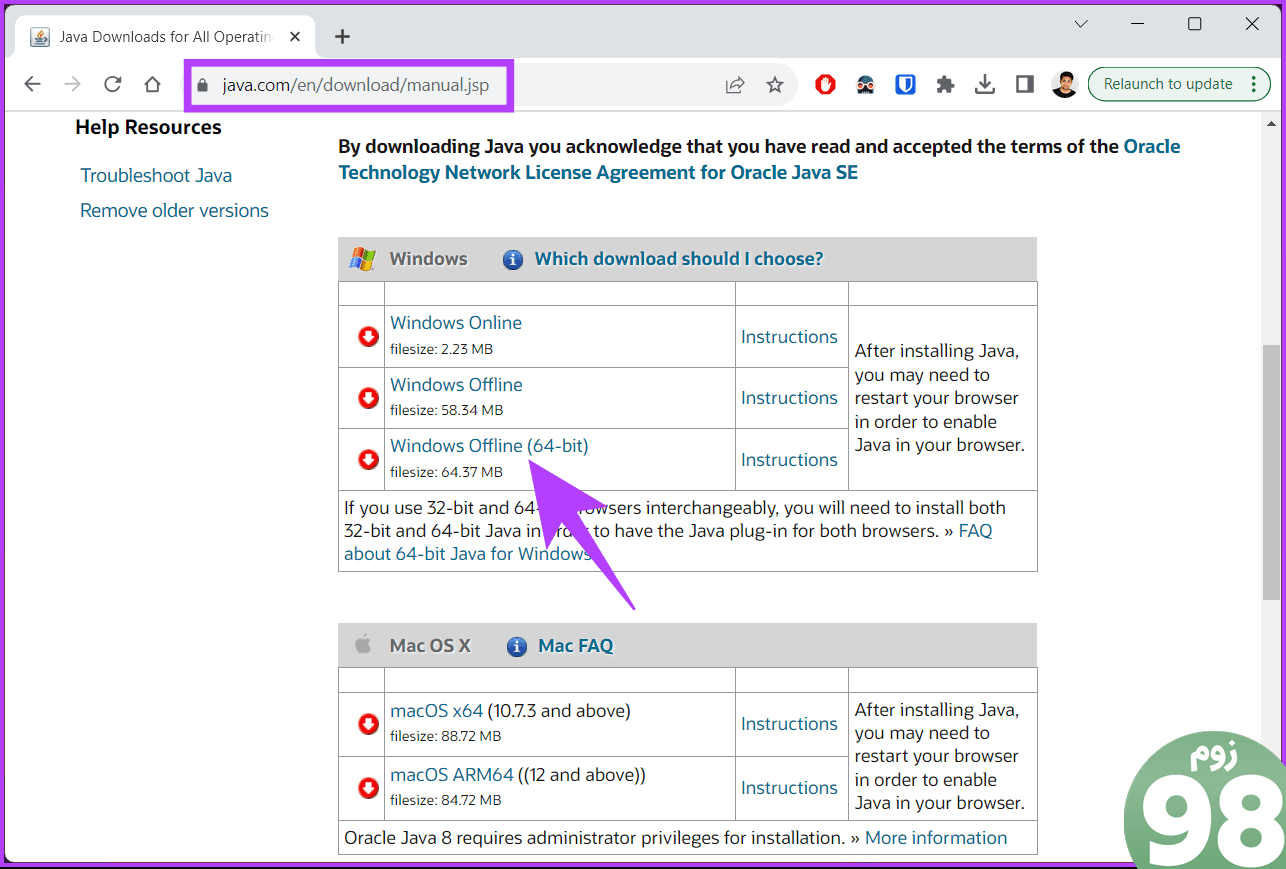
مرحله 3: پس از دانلود، روی فایل نصب کننده دوبار کلیک کنید تا فرآیند شروع شود.
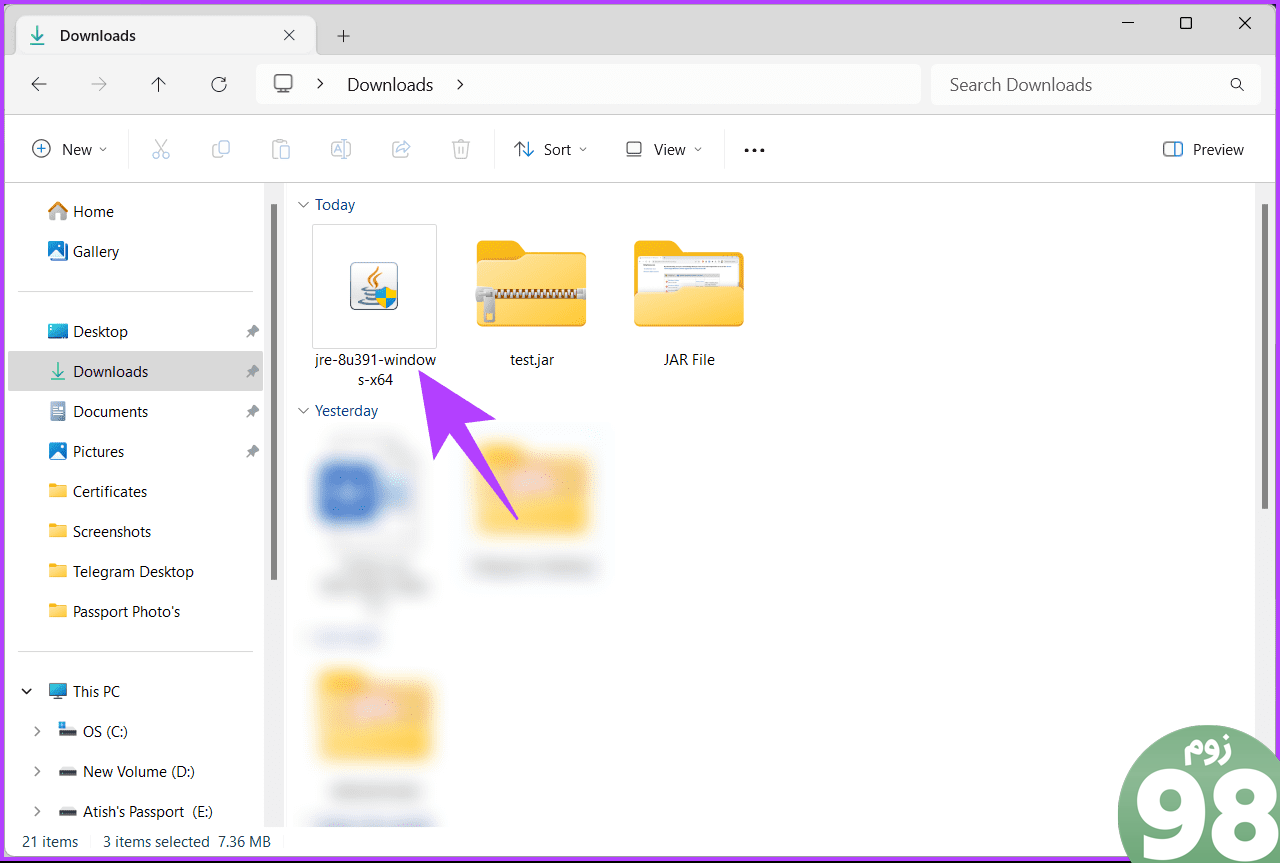
مرحله 4: ابتدا روی دکمه Install کلیک کنید.
توجه: اگر نسخه قدیمیتر JRE را دارید، نصبکننده بهطور خودکار نسخه قدیمیتر را با نسخه فعلی جایگزین میکند.
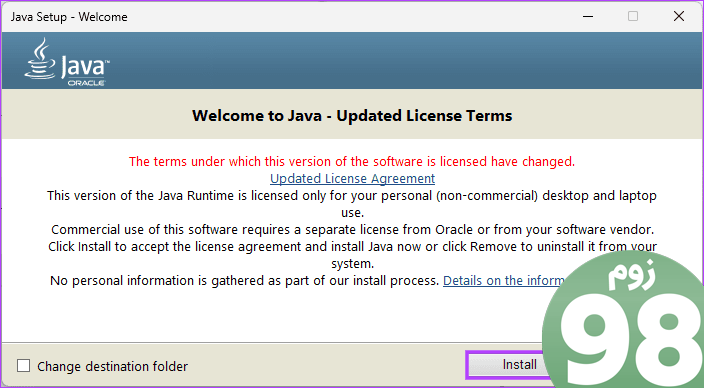
خودشه. مراحل نصب ممکن است تا چند دقیقه طول بکشد. پس از اتمام، روی دکمه بستن کلیک کنید.
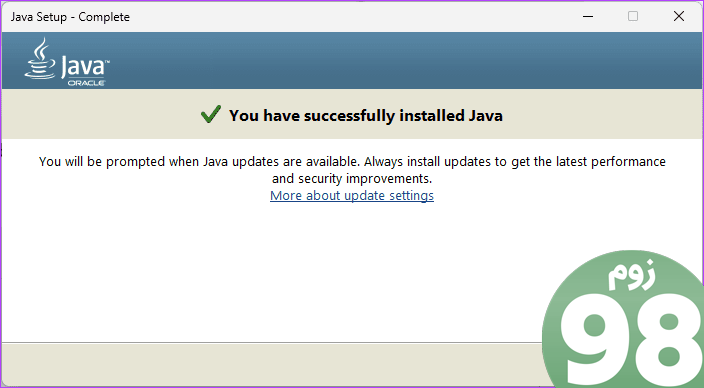
اکنون که JRE نصب شده است، باید یاد بگیریم که چگونه فایل های JAR را باز کنیم. به خواندن ادامه دهید
همچنین بخوانید: نحوه باز کردن فایلهای RAR در ویندوز
نحوه باز کردن فایل های JAR در ویندوز یا مک
راه های مختلفی برای باز کردن فایل های JAR در ویندوز یا مک وجود دارد. هر روش را به صورت گام به گام توضیح خواهیم داد. بیایید با روش اول شروع کنیم.
روش 1: استفاده از Command Prompt [فقط ویندوز]
این یکی از ساده ترین راه ها برای باز کردن یک فایل JAR در رایانه شما است. مراحل زیر را دنبال کنید.
مرحله 1: کلید Windows را روی صفحه کلید خود فشار دهید، Command Prompt را تایپ کنید و روی ‘ کلیک کنید به عنوان مدیر اجرا شود.'
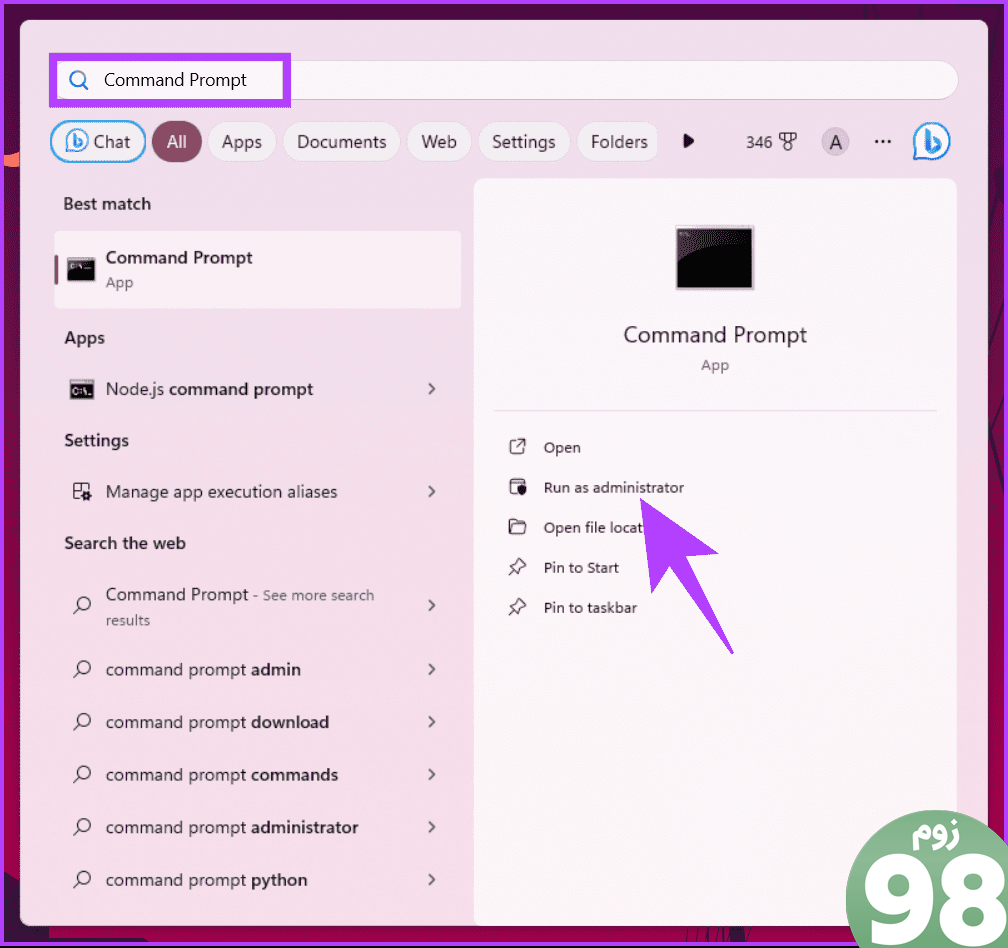
مرحله 2: دستور زیر را تایپ کرده و Enter را در صفحه کلید خود فشار دهید.
java -jar C:pathtothefile.jar
توجه: «C:Pathtothefile.jar» را با مسیر فایل JAR که میخواهید باز کنید جایگزین کنید. اگر نمی دانید چگونه مسیر را پیدا کنید، فقط باید به فایل پیمایش کنید و برای کپی کردن مسیر، “Shift+Ctrl+C” را فشار دهید.
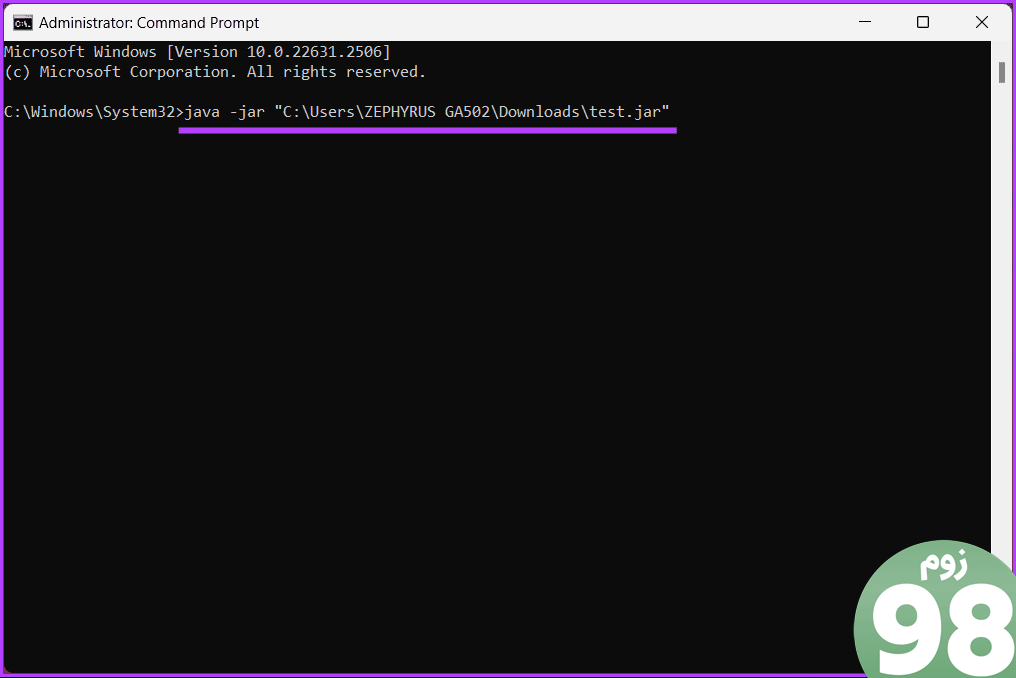
ویندوز فایل JAR را با استفاده از Java Runtime Environment هنگام اجرای دستور تفسیر می کند. هر بار که یک فایل JAR را اجرا می کنید، باید مراحل بالا را دنبال کنید، مگر اینکه برنامه به عنوان یک فایل اجرایی جاوا توزیع شود.
اگر کاربر مک هستید، باید مراحل بالا را در برنامه ترمینال انجام دهید. به خواندن ادامه دهید
روش 2: استفاده از ترمینال [فقط مک]
مانند ویندوز، باز کردن فایلهای JAR در مک آسان است. مراحل ذکر شده در زیر را دنبال کنید.
مرحله 1: Command + Space را روی صفحه کلید خود فشار دهید تا جستجوی Spotlight باز شود، Terminal، را تایپ کنید و کلید Return را بزنید.
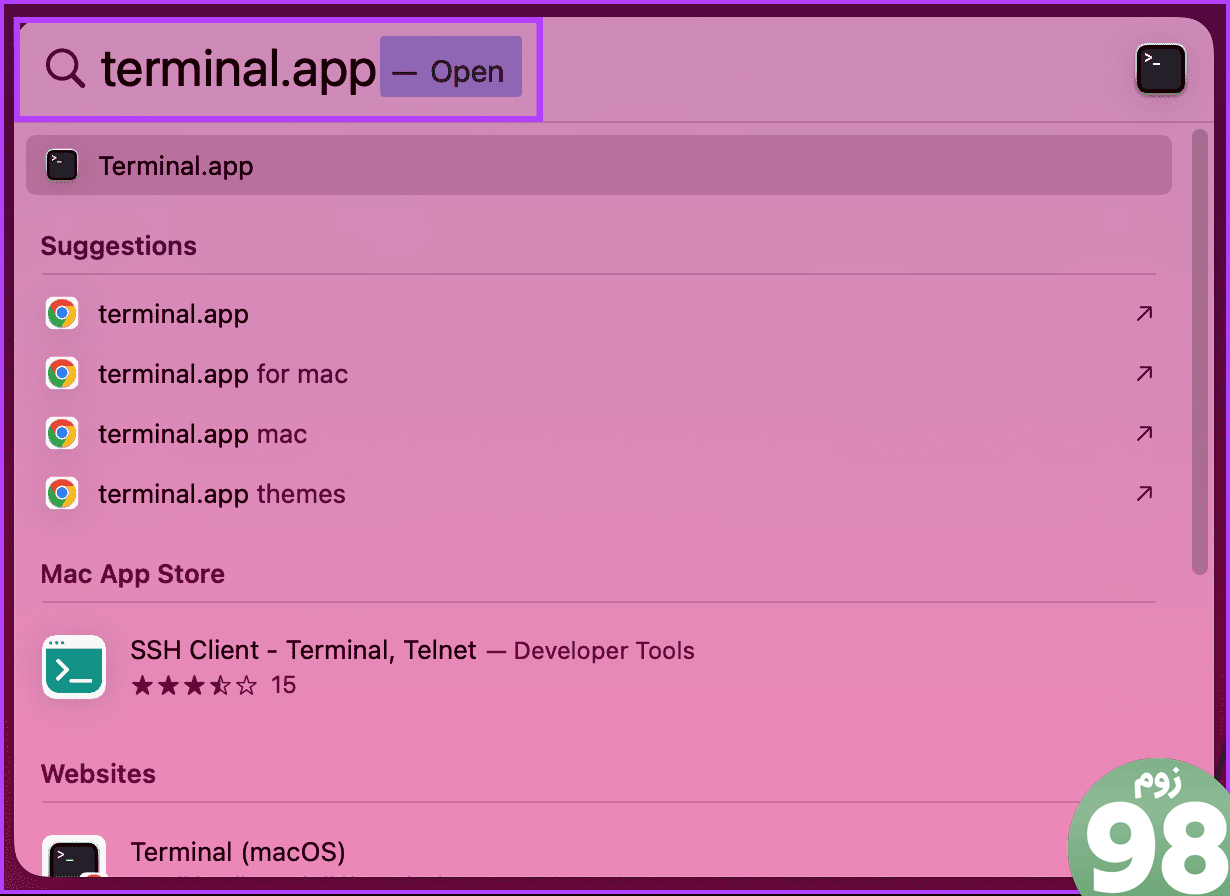
مرحله 2: دستور زیر را تایپ کرده و Return را فشار دهید.
java -jar pathtothefile.jar
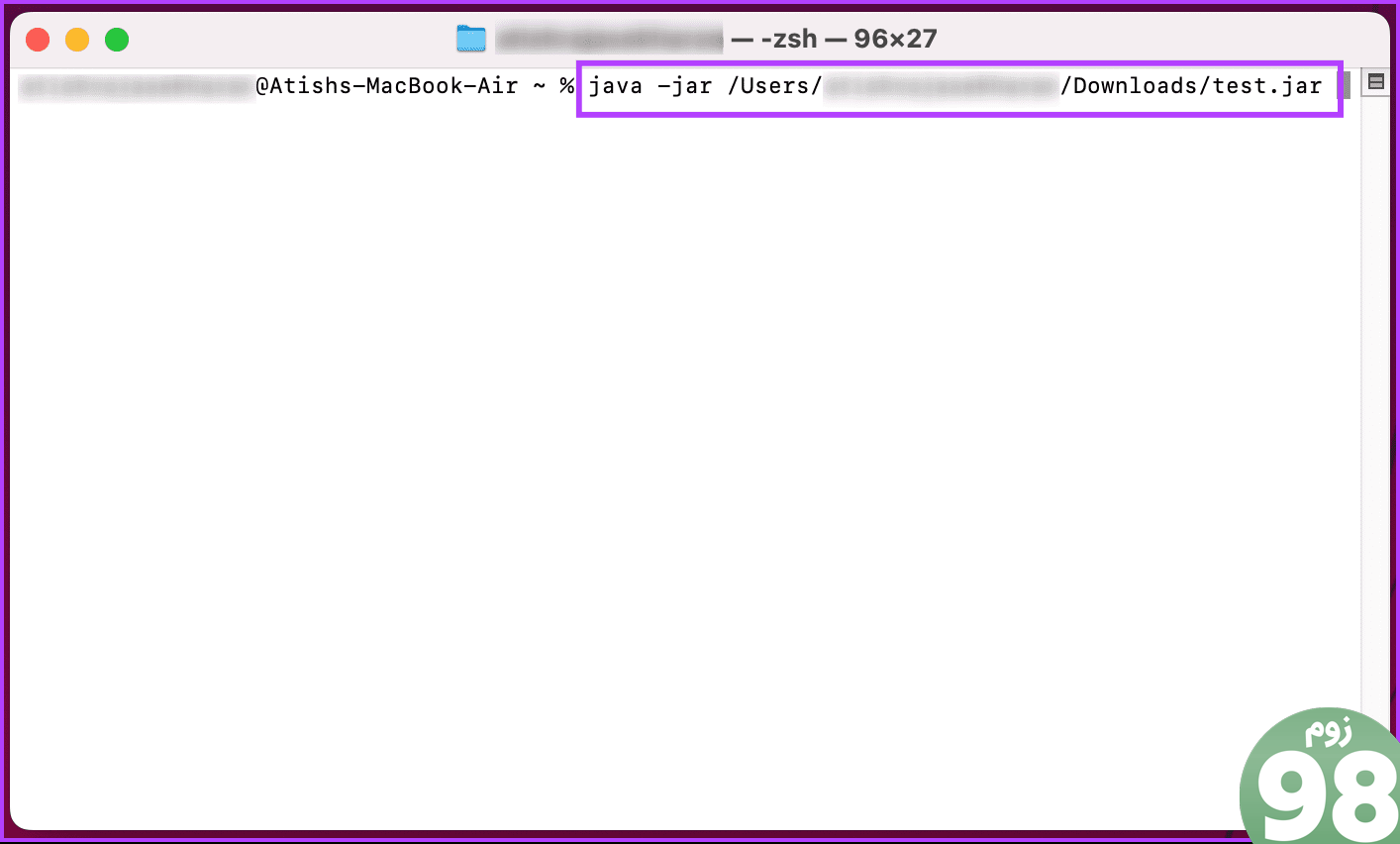
توجه: مسیر فایل JAR را که میخواهید باز کنید جایگزین «Pathtothefile.jar» کنید. اگر نمی دانید چگونه مسیر را پیدا کنید، فقط باید به فایل پیمایش کنید، کلید Option را فشار دهید، روی فایل کلیک راست کرده و گزینه ‘Copy [file name] as Pathname' را انتخاب کنید تا مسیر کپی شود. .
این در مورد آن است. با توجه به اینکه Java Runtime Environment (JRE) را نصب کرده اید، مک فایل JAR را تفسیر و اجرا می کند.
اگر می خواهید روش دیگری برای استخراج و اجرای یک فایل JAR بدانید، روش بعدی را بررسی کنید.
یک فایل JAR یک فرمت بایگانی است که فایلهای کلاس جاوا را بستهبندی میکند، که اساساً یک فایل فشرده است که امکان توزیع کارآمد عناصر برنامه چندگانه جاوا را به عنوان یک واحد واحد فراهم میکند. همه اینها به این معنی است که می توانید فایل های JAR را با استفاده از ابزارهایی مانند 7-Zip، WinZip یا WinRAR در ویندوز یا مک خود باز کنید. دستورالعمل های زیر را دنبال کنید.
توجه: برای نمایش، ما با 7-Zip می رویم.
مرحله 1: از مرورگر دلخواه خود در Windows یا Mac خود به وب سایت رسمی 7-Zip بروید. یک نسخه را انتخاب کنید و روی پیوند دانلود کلیک کنید.
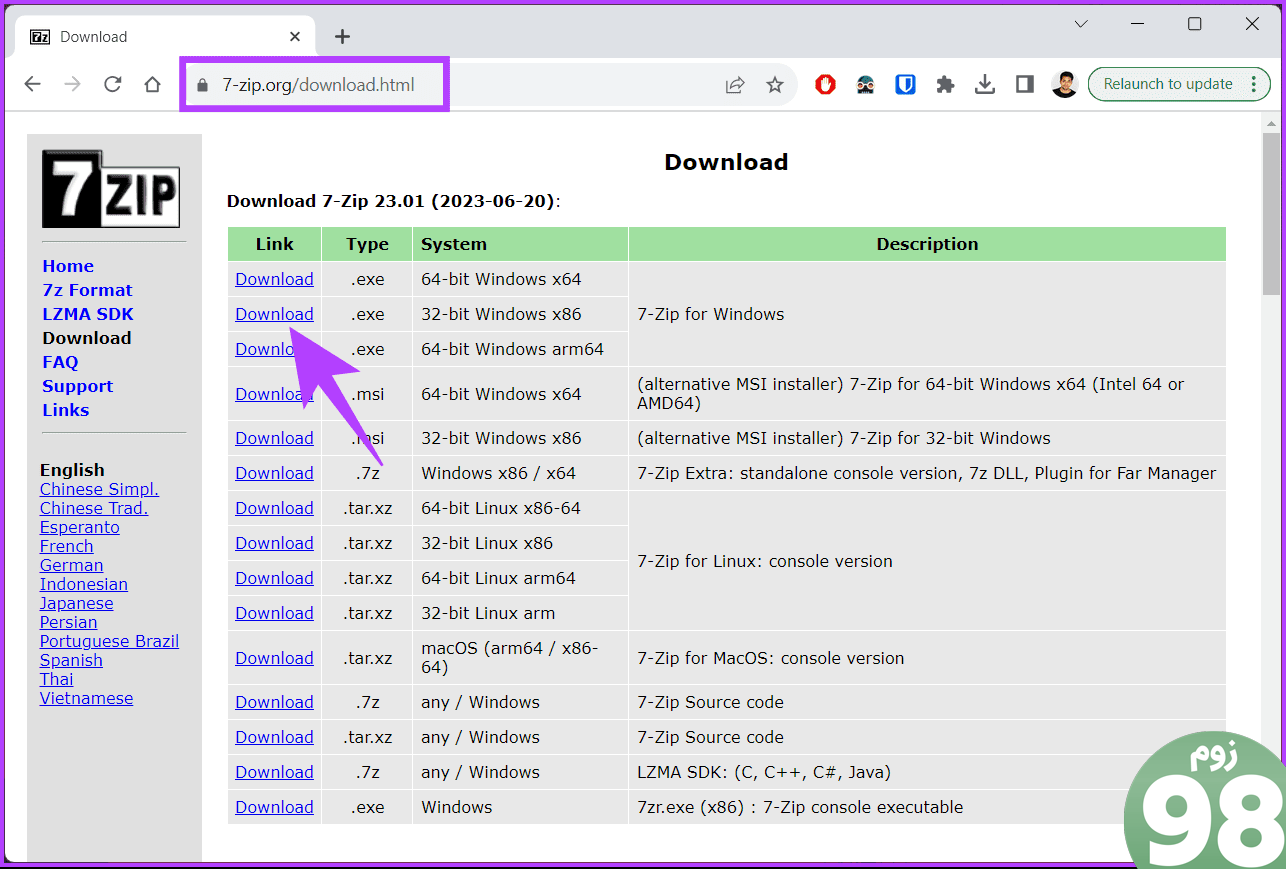
مرحله 2: پس از دانلود، روی فایل نصب کننده (.exe) دوبار کلیک کنید تا اجرا و نصب شود.
توجه: بسته به منابع سیستم، نصب چند ثانیه تا یک دقیقه طول خواهد کشید.
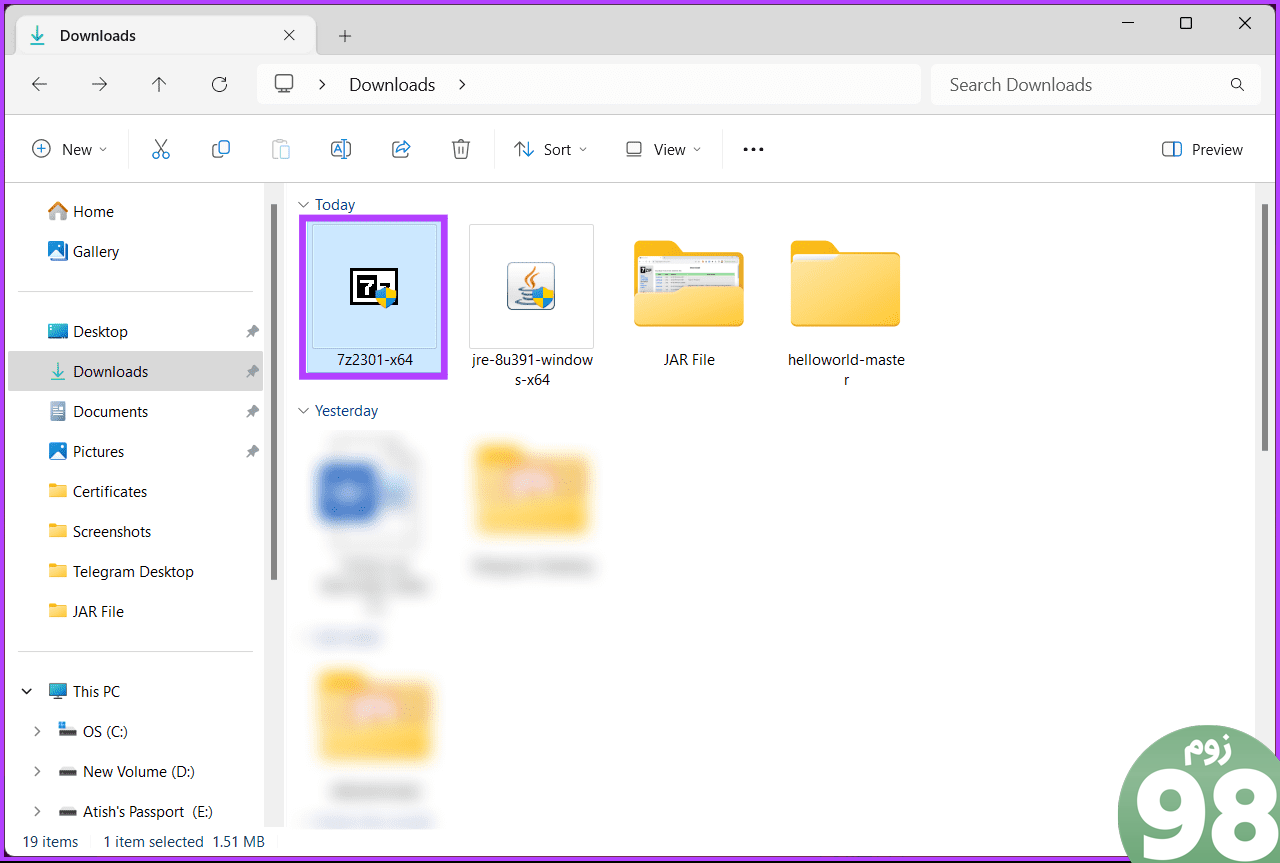
مرحله 3: پس از نصب، به فایل JAR که میخواهید استخراج کنید بروید و روی آن کلیک راست کنید.
مرحله 4: از منوی زمینه، 7-Zip را انتخاب کنید. از گزینه ها، Extract to [filename] را انتخاب کنید.
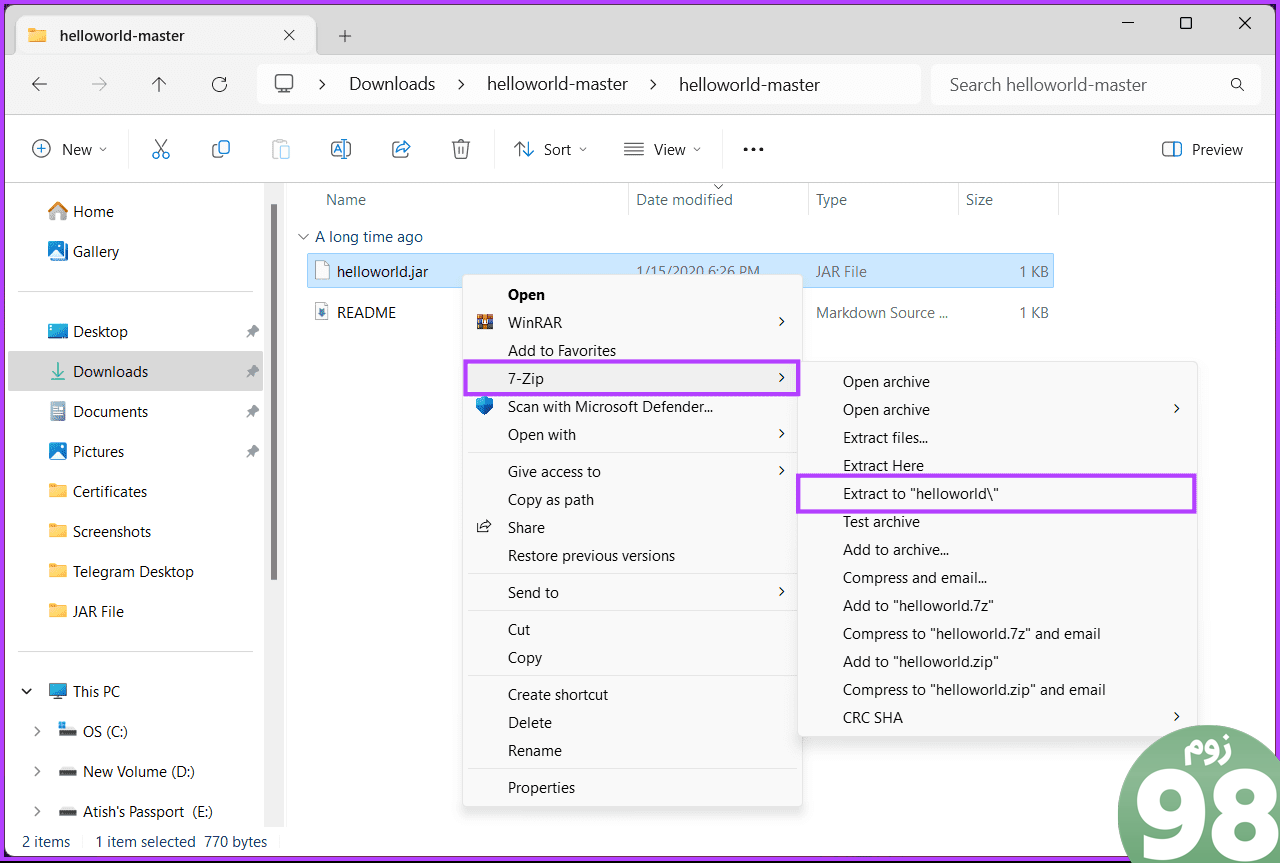
مرحله 5: پس از استخراج فایل JAR، میتوانید مستقیماً به فایلهای JAR دسترسی داشته باشید و آنها را اجرا کنید.
شما بروید. شما با موفقیت به فایل JAR دسترسی پیدا کردید تا بدون استفاده از روش Command Prompt کار کنید. اگر نمی خواهید در نصب و راه اندازی از دسکتاپ خود دچار مشکل شوید، می توانید فایل های JAR را به صورت آنلاین استخراج و باز کنید. به خواندن ادامه دهید
همچنین بخوانید: چگونه پسوندهای فایل ناشناخته را در ویندوز 11 باز کنیم
نحوه باز کردن فایل های JAR به صورت آنلاین
چندین وب سایت مانند EzyZip، Online Archive Extractor، AppsCMS، Online Java Decompiler و FreeFileConvert به شما امکان تبدیل یا استخراج فایل JAR را می دهند. برای نمایش، ما با ezyzip می رویم. دستورالعمل های زیر را دنبال کنید.
مرحله 1: در مرورگر دلخواه خود در Windows یا Mac به EzyZip بروید.
مرحله 2: روی دکمه “انتخاب فایل jar برای باز کردن” کلیک کنید.
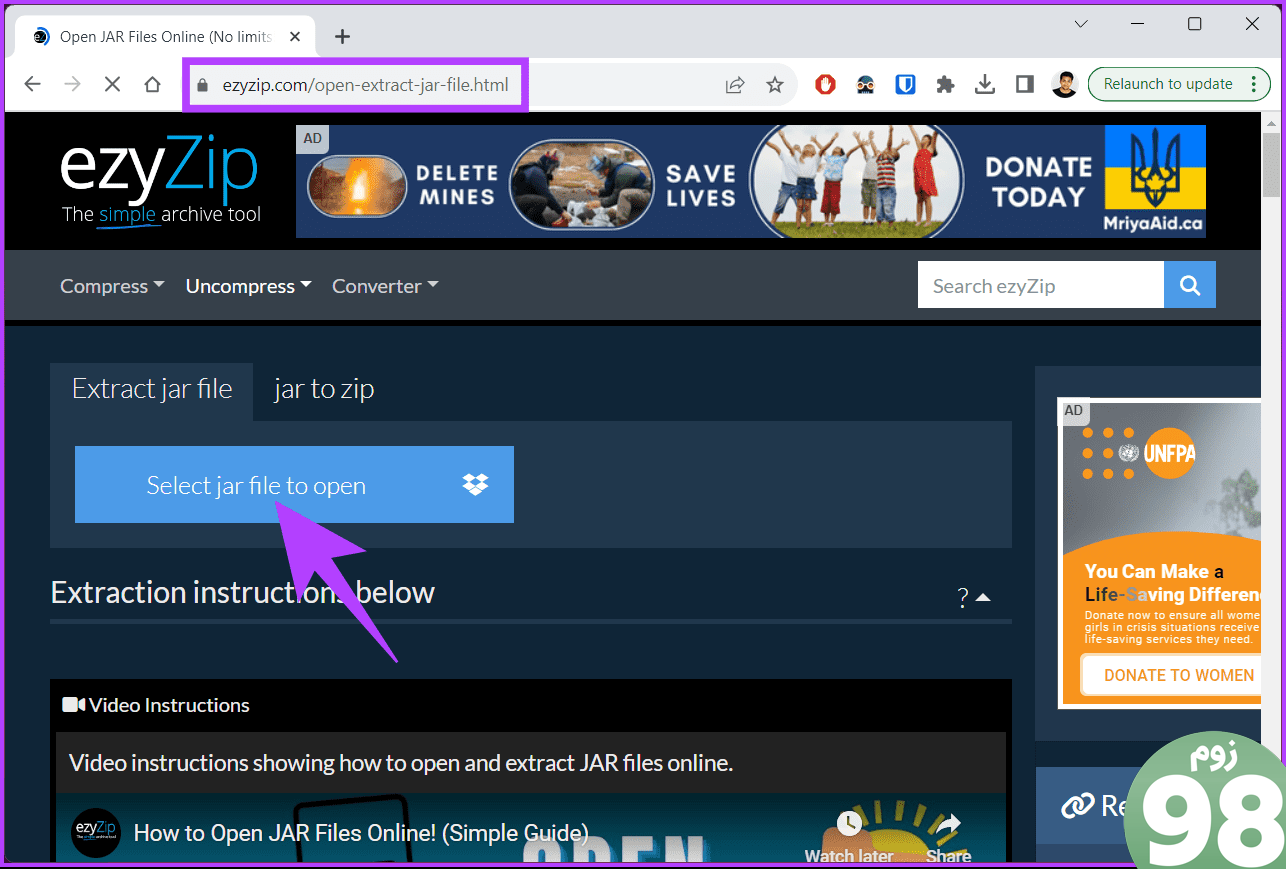
مرحله 3: فایل را از File Explorer (Windows) یا Finder (Mac) انتخاب کنید و روی Open کلیک کنید.
EzyZip محتوای فایل JAR را استخراج می کند. پس از اتمام استخراج، محتوای فایل را مشاهده خواهید کرد.
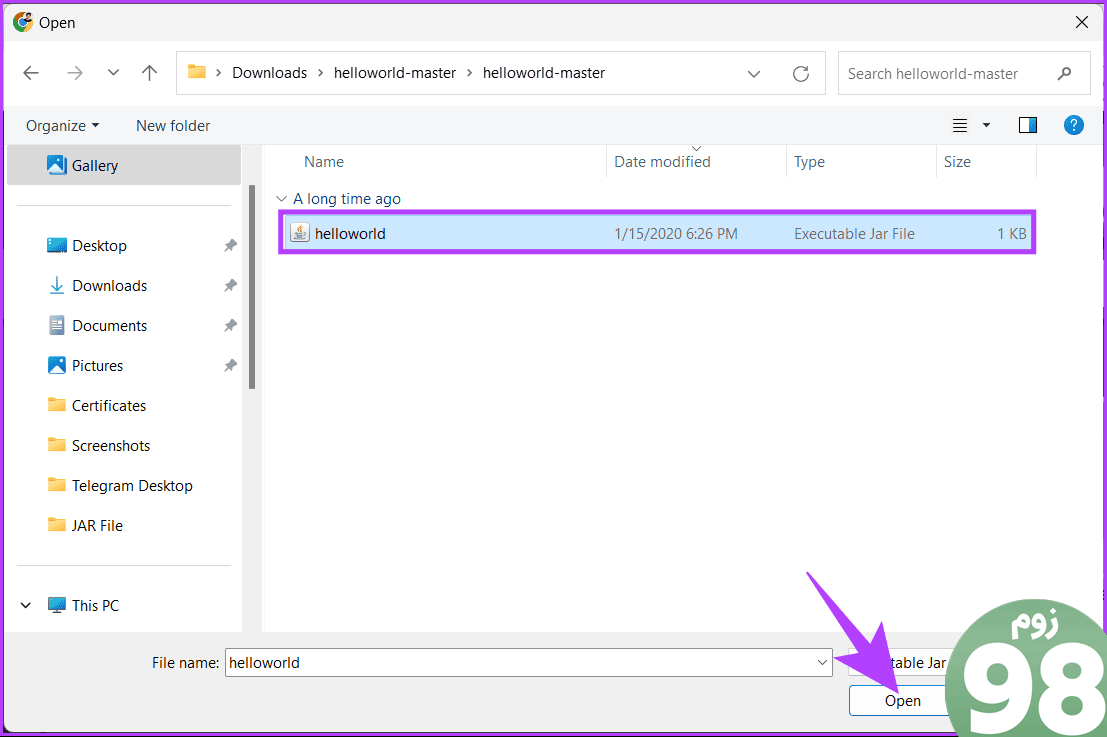
مرحله 4: اکنون، روی دکمه ذخیره در فایل جداگانه کلیک کنید تا آن را در درایو محلی خود ذخیره کنید.
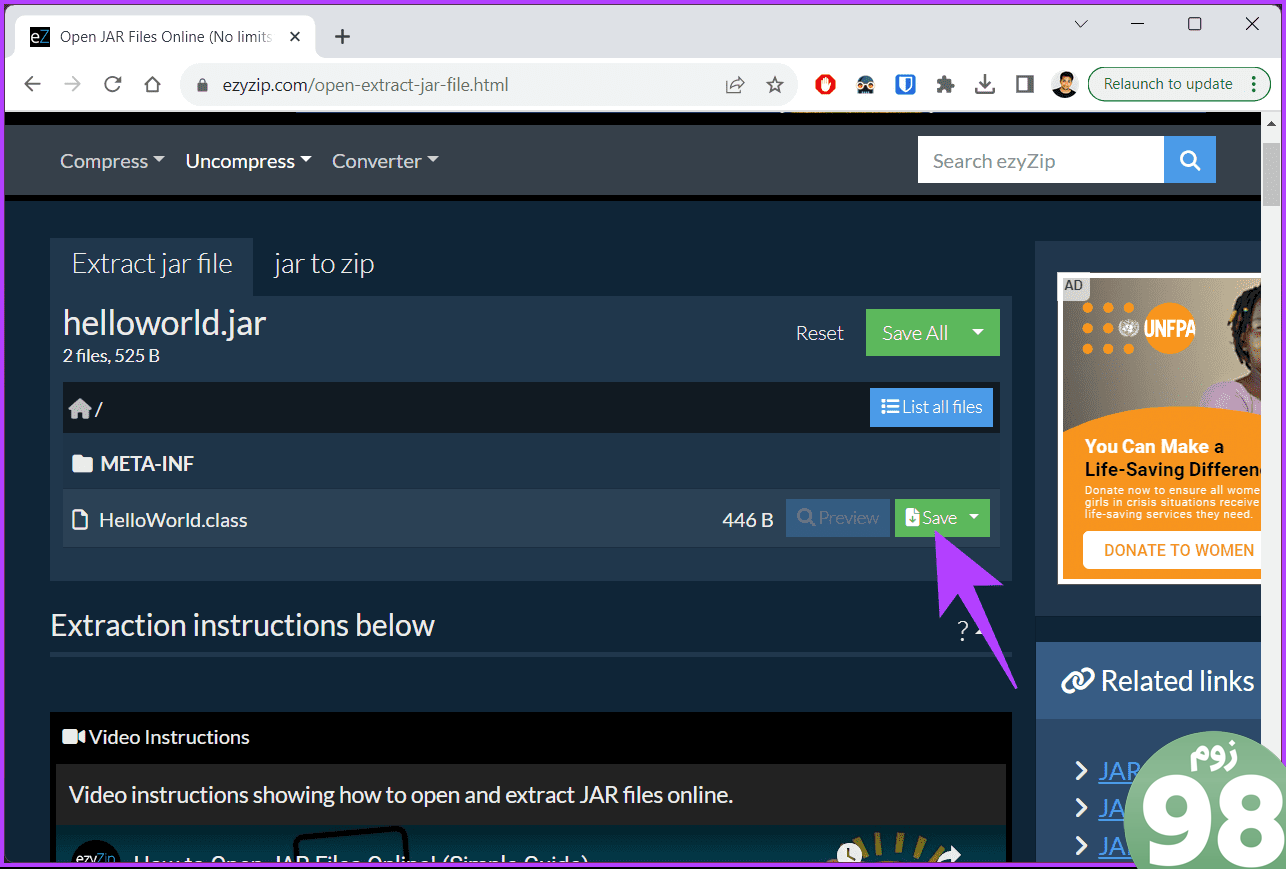
شما آن را دارید. شما با موفقیت فایل JAR را به صورت آنلاین تبدیل و باز کردید.
سوالات متداول در مورد باز کردن یک فایل JAR در ویندوز و مک
1. آیا باز کردن فایل های JAR ایمن است؟
فایلهای JAR میتوانند حاوی کدهای اجرایی باشند، بنابراین باید فایلهای JAR را فقط از منابع مطمئن باز کنید. هنگام دانلود فایل های JAR به صورت آنلاین محتاط باشید، زیرا ممکن است دارای کدهای مخرب باشند.
2. آیا می توانم محتویات یک فایل JAR را ویرایش کنم؟
بله، شما می توانید محتویات یک فایل JAR را با استفاده از نرم افزارهای آرشیو مانند 7-Zip یا WinRAR ویرایش کنید. با این حال، هنگام اصلاح فایلهای JAR باید محتاط باشید، زیرا تغییر در ساختار یا کد میتواند باعث اختلال در عملکرد آنها شود.
JAR را به سرعت اجرا کنید
دانستن نحوه باز کردن یک فایل JAR برای هر کسی که برنامه های جاوا را اجرا می کند، به کتابخانه های پروژه های خود دسترسی دارد یا منابع خاصی را استخراج می کند، ضروری است. همچنین ممکن است بخواهید نحوه تبدیل و باز کردن فایل های Pages را در رایانه شخصی ویندوز بخوانید.
امیدواریم از این مقاله نحوه باز کردن یک فایل JAR در ویندوز و مک مجله نود و هشت زوم نیز استفاده لازم را کرده باشید و در صورت تمایل آنرا با دوستان خود به اشتراک بگذارید و با امتیاز از قسمت پایین و درج نظرات باعث دلگرمی مجموعه مجله 98zoom باشید
لینک کوتاه مقاله : https://5ia.ir/gsWmOt
کوتاه کننده لینک
کد QR :

 t_98zoom@ به کانال تلگرام 98 زوم بپیوندید
t_98zoom@ به کانال تلگرام 98 زوم بپیوندید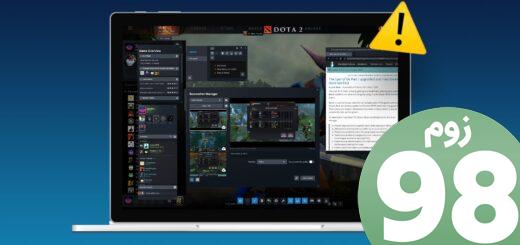
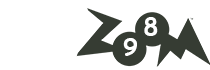
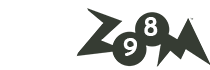





آخرین دیدگاهها